Rapor filtreleriyle çalışma
Rapor çıktısında görünen uygulama verilerini azaltmak için rapor filtreleri oluşturun. Her filtre, bir veya daha fazla alanın tanımlarını içerebilir. Filtreler; rapor görevi düzeyinde, alıcı düzeyinde veya her iki düzeyde tanımlanabilir.
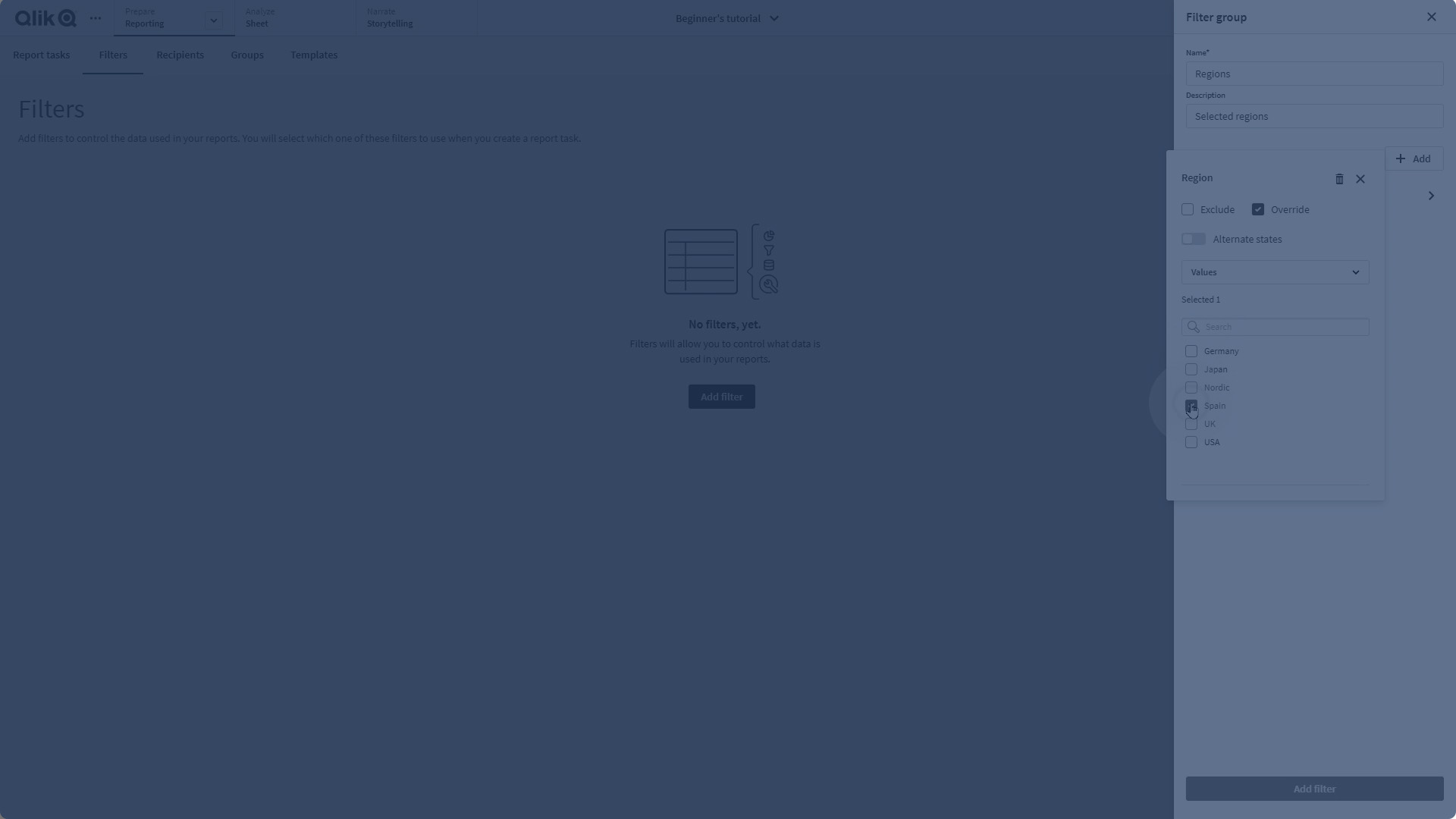
Uygulamanın rapor filtrelerini uygulamadaki Raporlama bölümünün Filtreler sekmesinde oluşturun ve yönetin.
Bir uygulamanın Raporlama bölümündeki Filtreler sekmesi
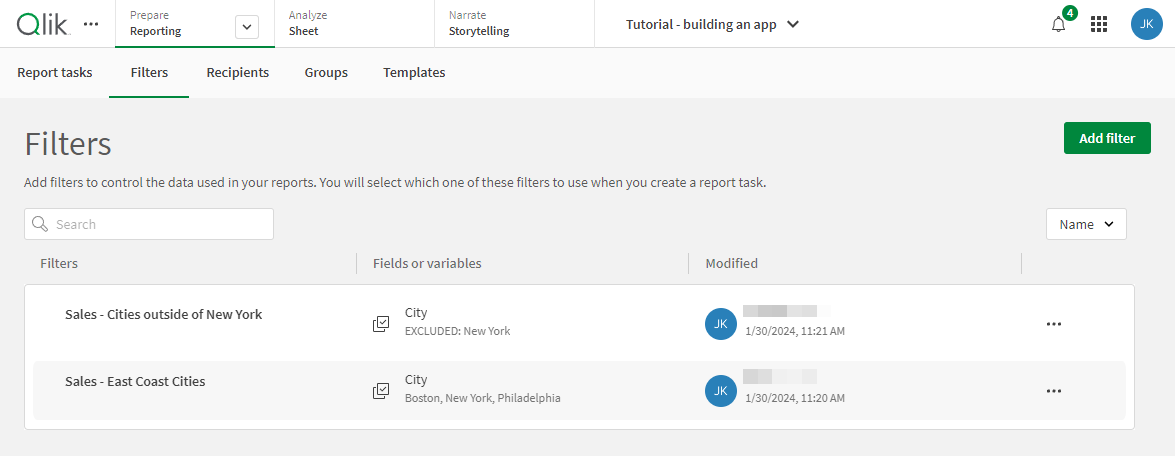
Rapor filtreleri oluşturma
Oluşturduğunuz rapor filtresi bir filtre grubu olarak eklenir. Filtre grubu; birden fazla alan, ana öğe ve değişkenden alınan verileri filtreleyebilir.
Aşağıdakileri yapın:
-
Bir uygulamanın Raporlama bölümündeki Filtreler sekmesinde Filtre ekle'ye tıklayın.
-
Yeni filtre'ye tıklayın.
-
Filtreniz için bir Ad yazın. İsteğe bağlı olarak bir Açıklama ekleyin.
-
Filtre grubuna filtre eklemek için
Ekle'ye tıklayın.
-
Filtre için kullanmak üzere bir alan, ana öğe veya değişken seçin. Sonuçları daraltmak için aramayı kullanın.
-
Mevcut seçenekleri kullanarak filtreyi yapılandırın. Seçtiğiniz nesneye bağlı olarak kullanılabilir seçenekler farklılık gösterebilir.
Region alanını kullanarak bir filtreyi yapılandırma
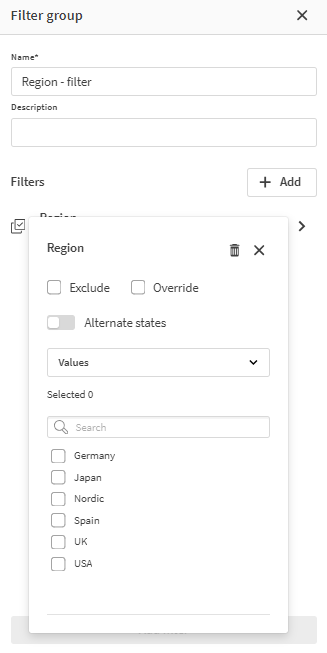
-
Filtrenize eklenecek seçimleri tanımladıktan sonra kapatmak için panelin dışına tıklayın (veya Esc tuşuna basın).
-
Ekle seçeneğine tekrar tıklayarak filtre grubuna daha fazla filtre ekleyin.
-
Bittiğinde Filtre ekle'ye tıklayın.
Bir filtreyi filtre grubundan silmek için genişletin ve seçeneğine tıklayın.
Aşağıdaki tabloda her bir parametrenin nasıl çalıştığı açıklanmıştır.
| Parametre | Açıklama ve yapılandırmalar |
|---|---|
| Hariç tut |
Seçilen değerleri filtreden hariç tutmak için bu onay kutusunu seçin. |
| Geçersiz kıl |
Diğer filtreleri geçersiz kılmak anlamına gelecek bile olsa bu değerlerin dahil edildiğinden emin olmak için bu onay kutusunu seçin. |
| Alternatif durumlar |
Alanlarınız ve değişkenleriniz için alternatif durumları açabilirsiniz. Bu ayar aşağıda listelenen herhangi bir seçim yöntemi için kullanılabilir. Alternatif durumlar, aynı boyutta farklı seçimler yapmanıza ve tek bir görselleştirmede veya yan yana iki ya da daha fazla görselleştirmede seçimleri karşılaştırmanıza olanak sağlar. Bk. Karşılaştırmalı analiz için alternatif durumları kullanma. Alternatif durumları açarsanız filtre için kullanmak istediğiniz Durum'u seçmek üzere açılır menüyü kullanın. |
| Seçim yöntemi |
|
1. örnek: Bir ifadeyle Değerlendir filtresi ekleme
Değerlendir filtre seçme seçeneği, filtre değerlerinin tam değil görece olmasını istediğiniz durumlarda faydalıdır.
Örneğin, Yıl alanı değerlerini sadece geçen yıldan olanları içerecek şekilde filtrelemek için şunu kullanın: year(now())-1
Göreli bir filtre tanımlamakiçin Değerlendir seçim seçeneğini kullanma
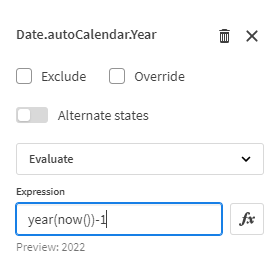
2. örnek: Bir değişken ifadesiyle Değerlendir filtresi ekleme
Değerlendir seçim seçeneğini kullanırken ifadede bir değişken de belirtebilirsiniz.
Öncelikle, zaman içinde değişme olasılığı yüksek bir değeri tanımlamak için uygulamanızda bir değişken tanımlayın. Bunun nasıl yapılacağı hakkında daha fazla bilgi için bkz.:
Örneğin, içinde bulunulan yıl ve en yüksek satış hacmine sahip Ürün Grubu için bir değişkeniniz olabilir.
Değerlendir filtresini yapılandırırken değişkenin adını İfade alanına girmeniz yeterlidir.
3. örnek: Bir ifadeyle Ara filtresi ekleme
Ara filtre seçme seçeneğiyle filtre değerlerini Qlik Sense seçim aramasını kullanarak bir arama girişine dayalı şekilde tanımlayabilirsiniz. Arama türleri ve gerekli söz diziminin listesi için bkz. Seçimler veya görselleştirmeler içinde arama.
Örneğin, Müşteri alanındaki bir filtre için sadece toplam satışı 1.000.000,00 USD üzerinde olan Müşteri değerlerinin kaydını dahil etmek üzere aşağıdaki ifade aramasını girebilirsiniz: =sum(Sales)>1000000
4. örnek: Bir uygulama değişkeni tanımına dayanarak filtre oluşturma
Değişkenler doğrudan bir alan yerine bir filtre için giriş varlığı olarak kullanılabilir. Bir değişken filtresi kullanmak, raporlarınız için esneklik sunar.
Bir değişken filtresi sadece rapor oluşturmak için mevcut değişken tanımını geçersiz kılarak bunu, filtrede tanımladığınız değer veya ifade ile değiştirir. Geçici olarak geçersiz kılınan değer, ona referansta bulunan tüm rapor öğelerinde kullanılır.
-
Yukarıdaki prosedürün aynısını kullanarak filtre grubunu oluşturun.
-
Filtre grubuna filtre eklemek için
Ekle'ye tıklayın.
-
Kullanmak istediğiniz değişkeni seçin.
-
Giriş değeri kutusunda mevcut değişken tanımı gösterilir. Değeri, rapor kullanım alanınızda ihtiyaç duyduğunuz şekilde değiştirin. Değişken tanımını bir değer yerine ifadeyle geçersiz kılmanız gerekiyorsa Değerlendir onay kutusunu seçmeniz gerekir.
-
Değeri veya ifadeyi yapılandırmayı bitirdiğinizde kapatmak için panelin dışında tıklayın (veya Esc tuşuna basın).
Değişkenleri doğrudan filtre için giriş olarak kullanma. Bu resim, filtre içinde iki değişken gösterir. Bir değer yerine ifade içeren değişken tanımını geçersiz kılmak için Değerlendir seçeneğini kullanabilirsiniz.
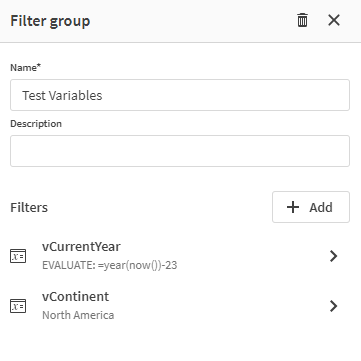
Uygulamada aşağıdaki değişkenleri tanımladığınızı varsayalım:
-
vCurrentYear: Bu, içinde bulunulan yılı hesaplayan bir komut dosyası değişkeni olabilir.
-
vContinent: Bir Kıta alanının değerini içerir. Tanım sadece bir metin değeri olabilir. Uygulamadaki tanımın Avrupa olduğunu varsayalım.
Ardından, değişken tanımlarını kullanarak uygulamada bir tablo grafiği oluşturun. Zaman ve bölge boyutlarında bir Satış hesaplamasını analiz etmek için şunları kullanabilirsiniz:
-
Kıtaya göre satış, içinde bulunulan yıl: sum({$< Continent={"$(vContinent)"}, Year={$(vCurrentYear)}>} Sales)
-
Kıtaya göre satış, tüm zamanlar: sum({$< Continent={"$(vContinent)"}>} Sales)
Değişkenlerin her birine dayanarak bir filtre oluşturduğunuzda aynı grafik veri yapısını ancak farklı değerler kullanmak isterseniz bu değişkenlerin tanımını geçersiz kılabilirsiniz. Örneğin, raporda içinde bulunulan yılın verilerini özetleyen kaynak grafik yerine geçen yılın satışlarının bir özetini göstermek için içinde bulunulan yıl tanımı, year(now())-1 olarak değiştirilebilir.
Raporlarda filtreler kullanma
Bir rapor filtresi oluşturduktan sonra bunu raporlamada kullanabilmenizin iki yolu vardır:
-
Rapor görevi seviyesinde
-
Alıcı seviyesinde
Aynı rapor görevinde hem görev seviyesinde hem alıcı seviyesinde filtreler kullanabilirsiniz. Görev seviyesinde bir filtre tanımlanırsa filtrenin seçimleri, ayrı ayrı alıcılara herhangi bir filtre uygulanmadan önce uygulanır. Sonuç olarak, aynı rapor görevine hem görev seviyesinde hem alıcı seviyesinde filtre uygulandığında nihayetinde uygulanan filtreler, her bir alıcı filtresi ile görev seviyesinde filtre arasında ortak olanlar olacaktır. Bu, her bir alıcıya uygulanan filtrelerin çıktıda göz ardı edileceği anlamına gelebilir.
Alıcı seviyesinde uygulamak istediğiniz filtreyi yapılandırırken Geçersiz kıl ayarını uygulayarak bu davranışı geçersiz kılabilirsiniz. Bu, alıcı seviyesinde uygulanan filtreyi kullanan çıktılar için görev seviyesindeki filtreleri geçersiz kılar. Daha fazla bilgi için bk. Rapor filtreleri oluşturma.
Görev seviyesinde filtre uygulama
Görev seviyesinde filtreler, rapor görevinin çıktısını alan tüm alıcılara ve gruplara uygulanır. Rapor görevini oluşturduğunuzda veya düzenlediğinizde eklenirler. Her bir rapor görevinde bir görev seviyesinde filtre bulunabilir.
Alıcı seviyesinde filtre uygulama
Filtreler, rapor çıktısının belirli alıcılarına da uygulanabilir. Filtre adları, her bir geçerli alıcı için dağıtım listesine eklenir. Birden fazla filtre, dağıtım listesindeki tek bir alıcıyla ilişkilendirilebilir ancak dağıtılan her bir rapor, alıcı başına sadece bir alıcı seviyesinde filtre uygulayabilir. Yine de rapor görevlerini birden fazla raporu tek seferde sadece bir alıcıya göndererek oluşturulan her raporla farklı bir alıcı seviyesinde filtre uygulayacak şekilde yapılandırabilirsiniz.
Alıcı seviyesinde filtrelerin rapor dosyası oluşturma sürecinde nasıl yönetildiği hakkında bilgi için bkz. Rapor oluşturma işlemi nasıl çalışır?.
Rapor filtrelerini düzenleme ve silme
Paylaşılan bir alandaki bir uygulama için rapor filtreleri, filtre sahibi ve Düzenleyebilir erişimine sahip diğer kullanıcılar tarafından düzenlenebilir ve silinebilir.
Aşağıdakileri yapın:
-
Bir uygulamanın Raporlama bölümündeki Filtreler sekmesinde bir filtrenin yanındaki
seçeneğine tıklayın.
-
Filtreyi düzenlemek için Düzenle'ye tıklayın. Başlangıçta o filtre için yapılandırılmış ayarların herhangi birini değiştirebilirsiniz.
-
Filtreyi silmek için Sil'e tıklayın.
Rapor filtrelerini yeniden adlandırırken göz önünde bulundurulması gereken hususlar
Bir filtreyi yeniden adlandırırsanız o filtrenin bir alıcı için tanımlanmış örnekleri, dağıtım listesinde otomatik olarak güncellenmeyecektir. Eski filtre adını kullanan alıcılar, rapor görevine dahil edilirse görev, o alıcılar için başarısız olacaktır.
Bu sorunu düzeltmek için dağıtım listesi dosyası, güncel filtre adına referans verecek şekilde düzenlenip yeniden yüklenmelidir.
Aşağıdakileri yapın:
-
Orijinal dağıtım listesi dosyasını, güncel filtre adına referans verecek şekilde düzenleyip yeniden yükleyin.
-
Bu alıcıları kullanan rapor görevini düzenleyin. Bu filtrelerin uygulandığı alıcıları kaldırım yeniden eklemeniz gerekebilir.
-
Rapor görevini kaydedin.
Dağıtım listesi bunun yerine komut dosyasında manuel olarak tanımlanmışsa kaynak tablodaki Filtreler alanı değerlerini güncelleyin ve uygulamayı yeniden yükleyin.
Bir uygulama için dağıtım listesini yapılandırma hakkında bilgi için bkz. Raporunuz için dağıtım listesi oluşturma.
Bölüm erişimi ile ilgili dikkat edilmesi gereken noktalar
Uygulama, bölüm erişimi kullanıyorsa rapor oluşturma süreci farklı çalışır. Daha fazla bilgi için bkz. Tablo halinde raporlama ve bölüm erişimi.
Rapor filtresi sınırlamaları
Arama filtreleri için desteklenmeyen seçim arama özellikleri
Rapor filtreleri, yerel Qlik Sense seçim aramasını rapor verilerinizi filtrelemek için kullanmanıza izin verir. Seçim araması hakkında daha fazla bilgiyi Seçimler veya görselleştirmeler içinde arama içinde bulabilirsiniz.
Aşağıdaki seçim arama özellikleri rapor filtrelerinde mevcut değildir:
-
Normal arama
-
Tırnak işaretleri kullanarak arama
-
- Değiştirici
-
+ Değiştirici
-
Fuzzy arama
Star deyimleri
Rapor filtreleri, Star deyimleriyle uyumlu değildir. Bir uygulamanın komut dosyasında bu deyim varsa filtreler içeren raporlarda beklenmeyen sonuçlar görünebilir.
Tablo halinde raporlama için geçerli sınırlamalar hakkında daha fazla bilgi için bkz. Tablo halinde raporlama sınırlamaları.
Her zaman bir seçilen değer özelliği
Bir uygulamada Her zaman bir seçilen değer özelliğiyle yapılandırılmış bir veya daha fazla alan varsa rapor filtrelerinizi, filtrelerin bu alanların her biri için tam olarak bir değeri seçmesini sağlayacak şekilde yapılandırmanız gerekir. Bu rapor filtrelerinin rapor görevine uygulanması gerekir.
Bir filtre, bu alanlar için bir değer içermiyorsa veya görevle ilişkilendirilmiş hiç filtre yoksa rapor görevi başarısız olacaktır.
Rapor filtreleri ve rapor görevi sahipliği
Bir rapor filtresi oluşturulduğunda o rapor filtresini oluşturan kullanıcı, sahip olarak atanır.
Bir rapor görevinin sahibini değiştirmek, rapor görevi tarafından kullanılan rapor filtrelerinin sahibini değiştirmez.
